Quel navigateur ?
Pour utiliser la plateforme e-GRET@ nous vous conseillons d’utiliser la dernière version du navigateur Internet Explorer.
Le site fonctionne également sous Mozilla Firefox ou Chrome mais certaines ressources du site ne seront pas accessibles.
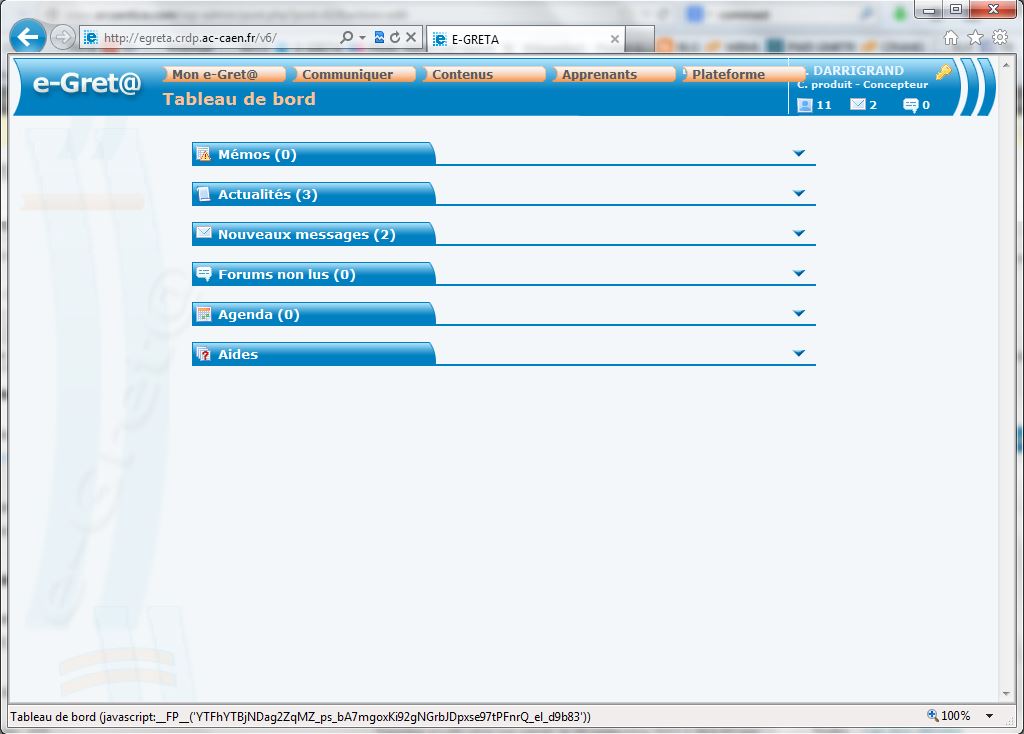
Mise à jour des plugiciels (plug-ins)
De façon générale, nous vous conseillons de mettre à jour vos plugins JAVA, ADOBE READER et FLASH :
- Mettez à jour votre version de JAVA : rendez-vous sur le site officiel et suivez les instructions.
- Mettez à jour votre version de FLASH : rendez-vous sur le site officiel et suivez les instructions. (Décochez l’option McAfee Scan)
- Mettez à jour votre lecteur de fichier ADOBE PDF : rendez-vous sur le site officiel et suivez les instructions. (Décochez l’option McAfee Scan)
Désactiver le bloqueur de fenêtres surgissantes (pop-up)
Pour utiliser e-GRET@ vous devez désactiver votre bloqueur de pop-up :
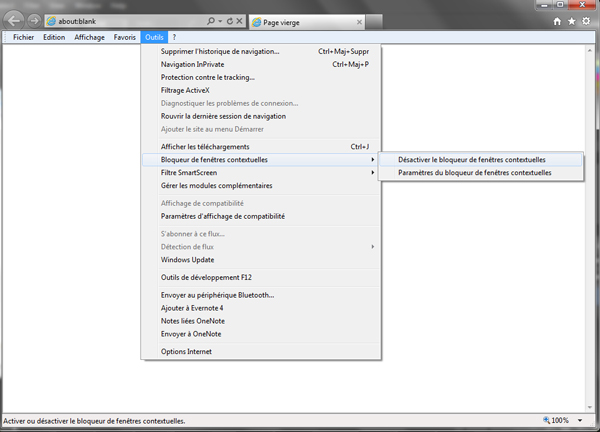
1 – Appuyer sur la touche ALT du clavier pour afficher la barre des menus
2 – Aller dans OUTILS
3 – Aller dans BLOQUEUR DE FENÊTRES CONTEXTUELLES
4 – Cliquez sur DÉSACTIVER…
Attention, si vous utilisez une barre d’outil de type Yahoo, Google, MSN ou autres, ces barres contiennent par défaut un bloqueur de pop-up. Un article sur le site de Microsoft vous explique comment désactiver le bloqueur pour ces barres d’outils.
Astuce : pour démarrer Internet Explorer sans ces barres d’outils (qui peuvent parfois prendre de la place, voire espionner vos faits et gestes…), nous vous conseillons de nettoyer votre ordinateur avec AdwCleaner.
Confidentialité du site
Nous vous garantissons que e-GRET@ ne contient aucun programme malveillant et nous vous invitons à l’ajouter à vos sites de confiance.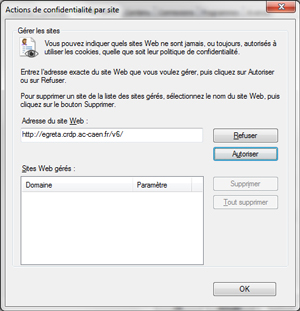
- Copiez-collez l’adresse http://egreta.crdp.ac-caen.fr/v6/
- Dans Internet Explorer, allez dans OUTILS > OPTIONS INTERNET > CONFIDENTIALITÉ > SITES
- Collez l’adresse http://egreta.crdp.ac-caen.fr/v6/ dans l’emplacement vide.
- Cliquez sur AUTORISER
- Cliquez sur OK
Configuration spécifique aux modules utilisés
Vos besoins vont ensuite varier en fonction des modules prescrits par votre formateur :
- Vous suivez une formation en anglais, espagnol, allemand ou FLE avec des modules COMMEST [Voir les instructions de configuration pour COMMEST]
- Vous suivez une formation en informatique avec les modules de l’éditeur ENI. [Voir les instructions de configuration pour ENI]
- Vous suivez une formation en français, maths, biologie, comptabilité ou sciences cognitives avec les modules de l’éditeur OnlineForma Pro. [Voir les instructions de configuration pour OnlineForma Pro]
